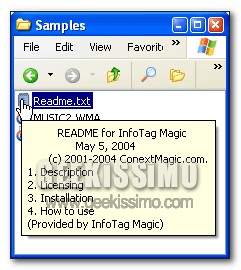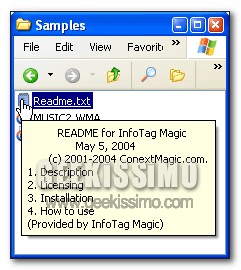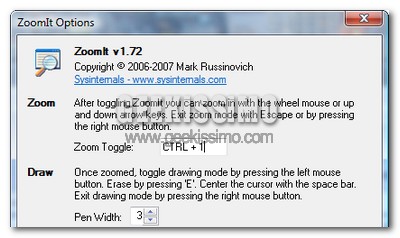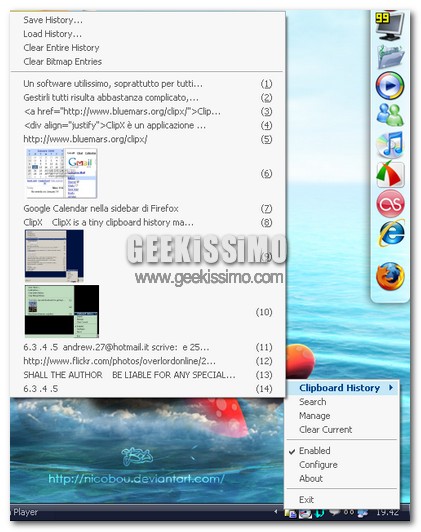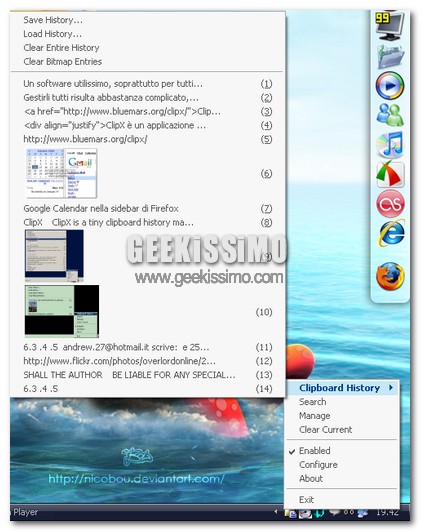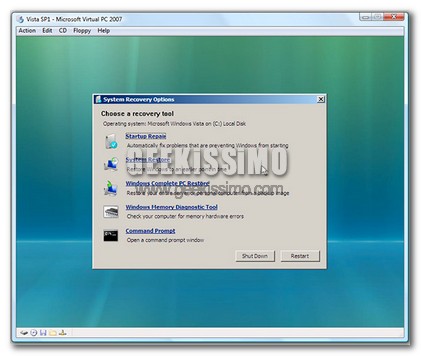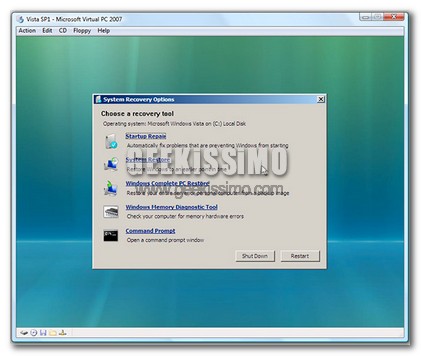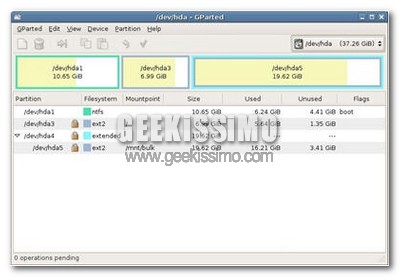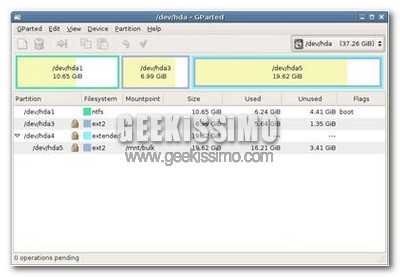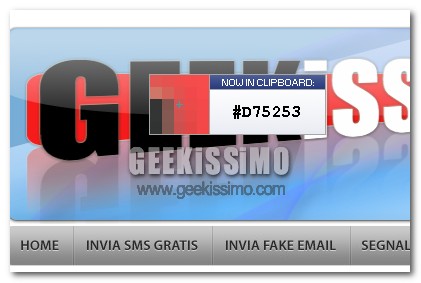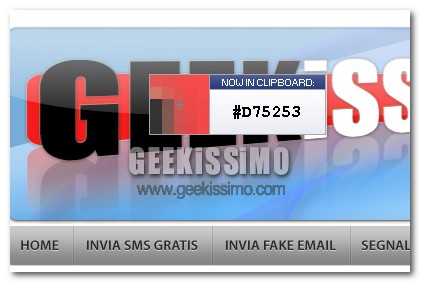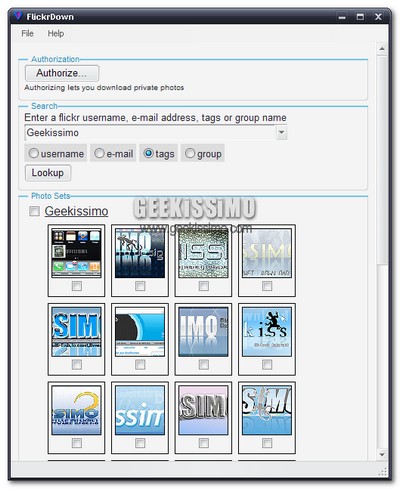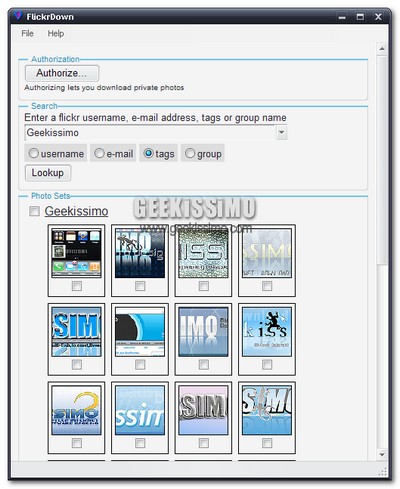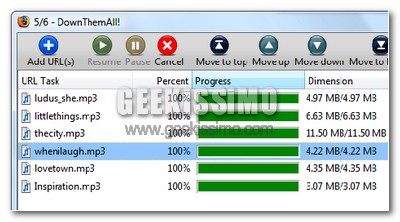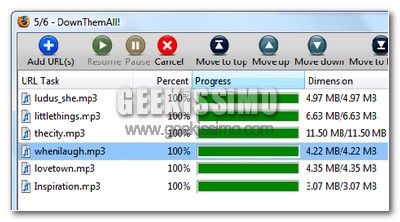Siete fanatici del Ctrl+C (o Mela+C, sul Mac), la combinazione di tasti forse più famosa nella storia del computer, che permette di copiare negli appunti il testo appena selezionato? Allora vi consiglio di provare ControlC, un interessante servizio Web 2.0 che utilizza la logica del Ctrl+C e la trasporta su internet, super-potenziandola.
Il funzionamento è molto semplice. Una volta installato il software (per Windows e Mac Os X), ogni volta che premiamo Ctrl+C, l’informazione sarà copiata sia nella memoria del computer, sia ovviamente all’interno del Web. Le informazioni copiate rimarranno assolutamente riservate e private, anche se ovviamente è disponibile un’opzione per condividere il testo copiato con gli amici tramite il sito, un feed Rss o un API. Il materiale messo in condivisione potrà anche essere commentato e ovviamente votato. L’intero progetto, a mio avviso davvero interessante, è open-source.